Módulo de pantallas de sombreo del Connect CS

El módulo de pantalla de sombreo de IKOS Connect es una herramienta esencial para gestionar el clima en los cultivos bajo plástico, permitiendo un control preciso sobre la luz y la temperatura. Este módulo ofrece tres programas automáticos que se adaptan a las condiciones ambientales, ayudando a proteger los cultivos y optimizar su crecimiento 🌱.
Pasos para acceder y configurar una pantalla de sombreo nueva en el Connect #
Desde la aplicación móvil #
1. Accede a «Connect»
- En la aplicación de IKOS , selecciona el menú inferior «Más” y, cuando se abra el menú, elige la opción Connect.
Más >> Connect
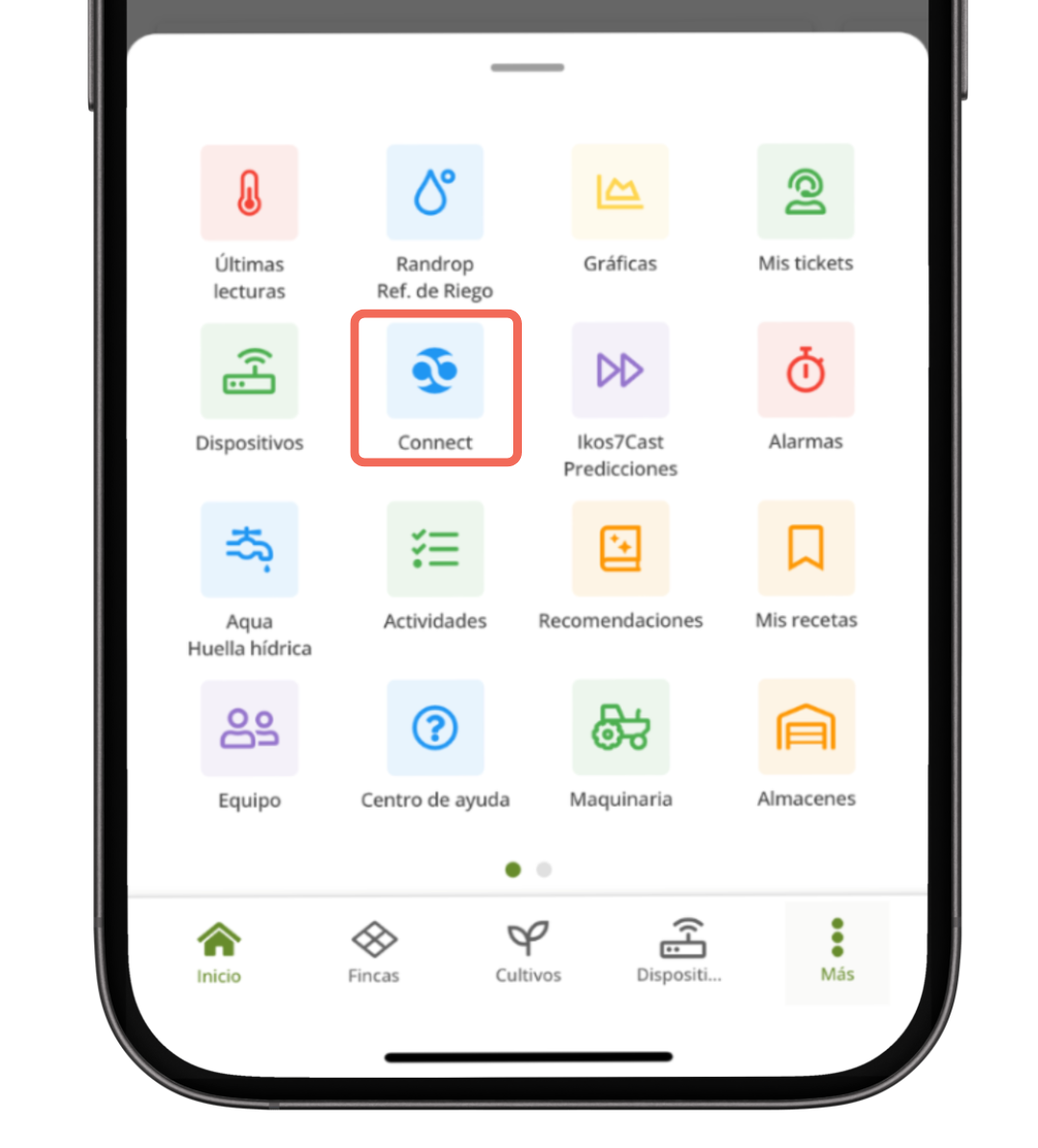
2. Selecciona ‘Control de clima’
- Dentro del módulo Connect, selecciona la opción Control de clima.
Connect >> Control de clima
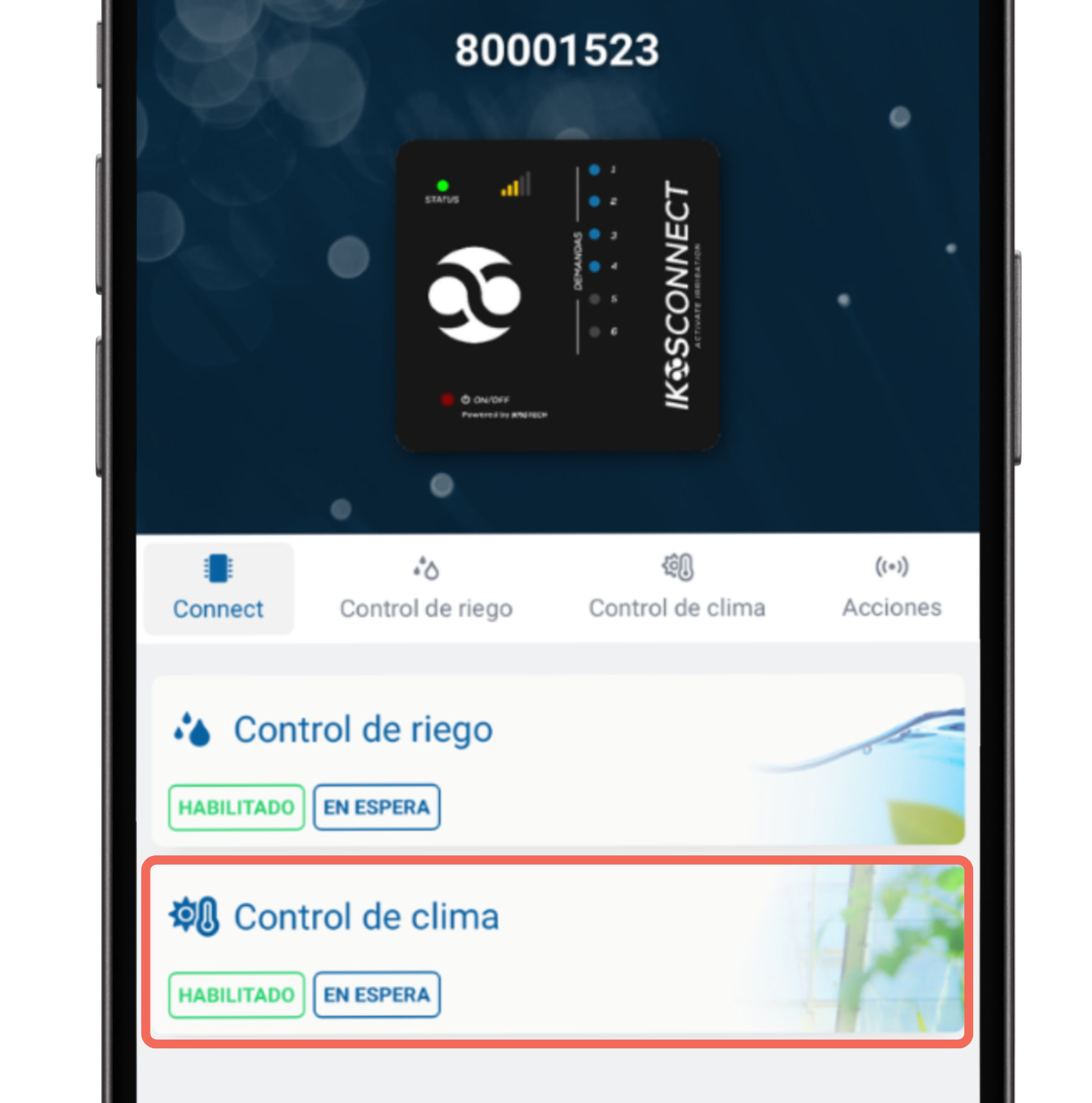
3. Selecciona el botón de «Añadir control de clima»
- En la sección de módulos de clima, selecciona la opción pantalla para comenzar la configuración de una nueva pantalla.
Añadir control de clima >> Módulo de clima >> Pantalla
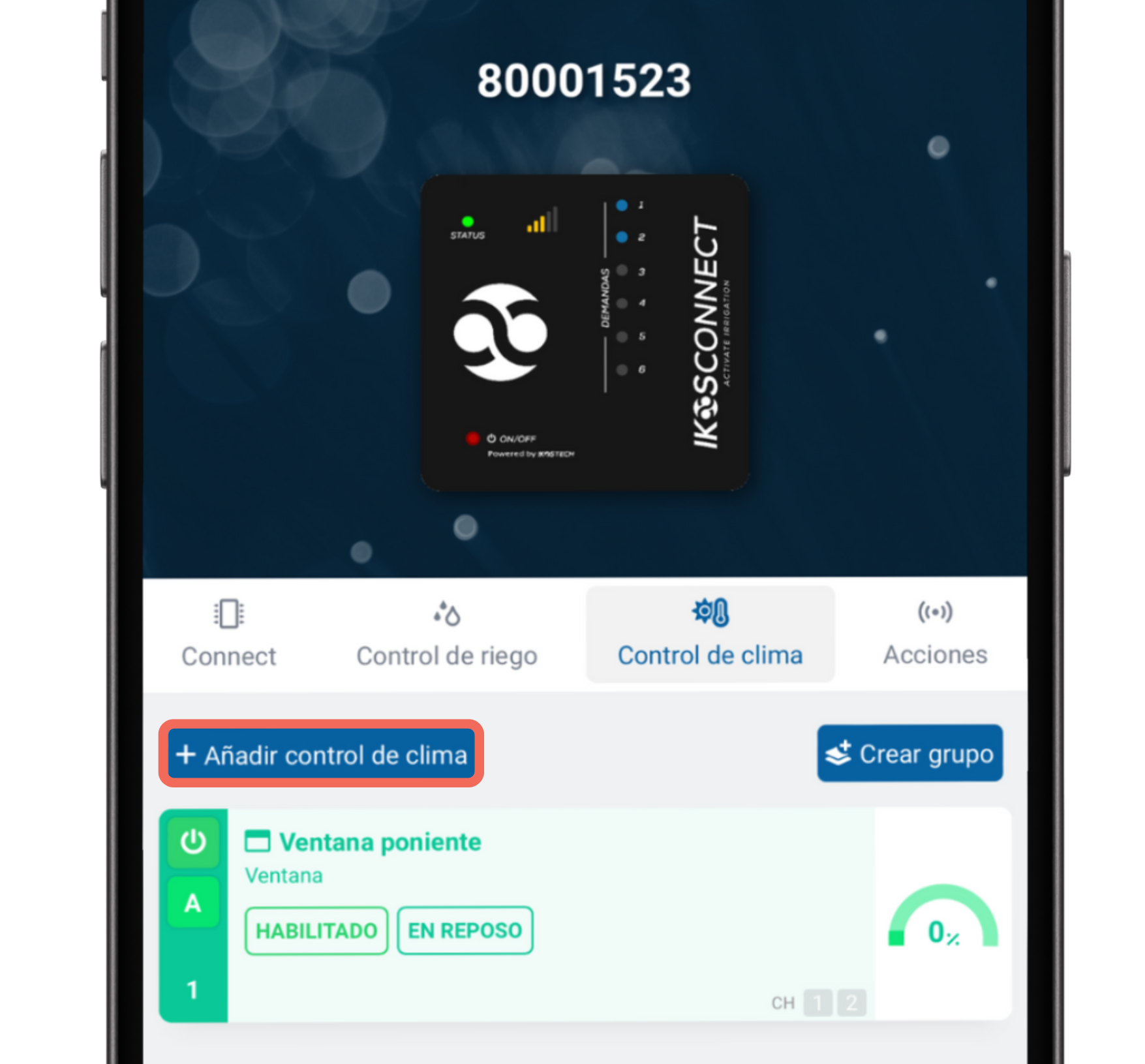
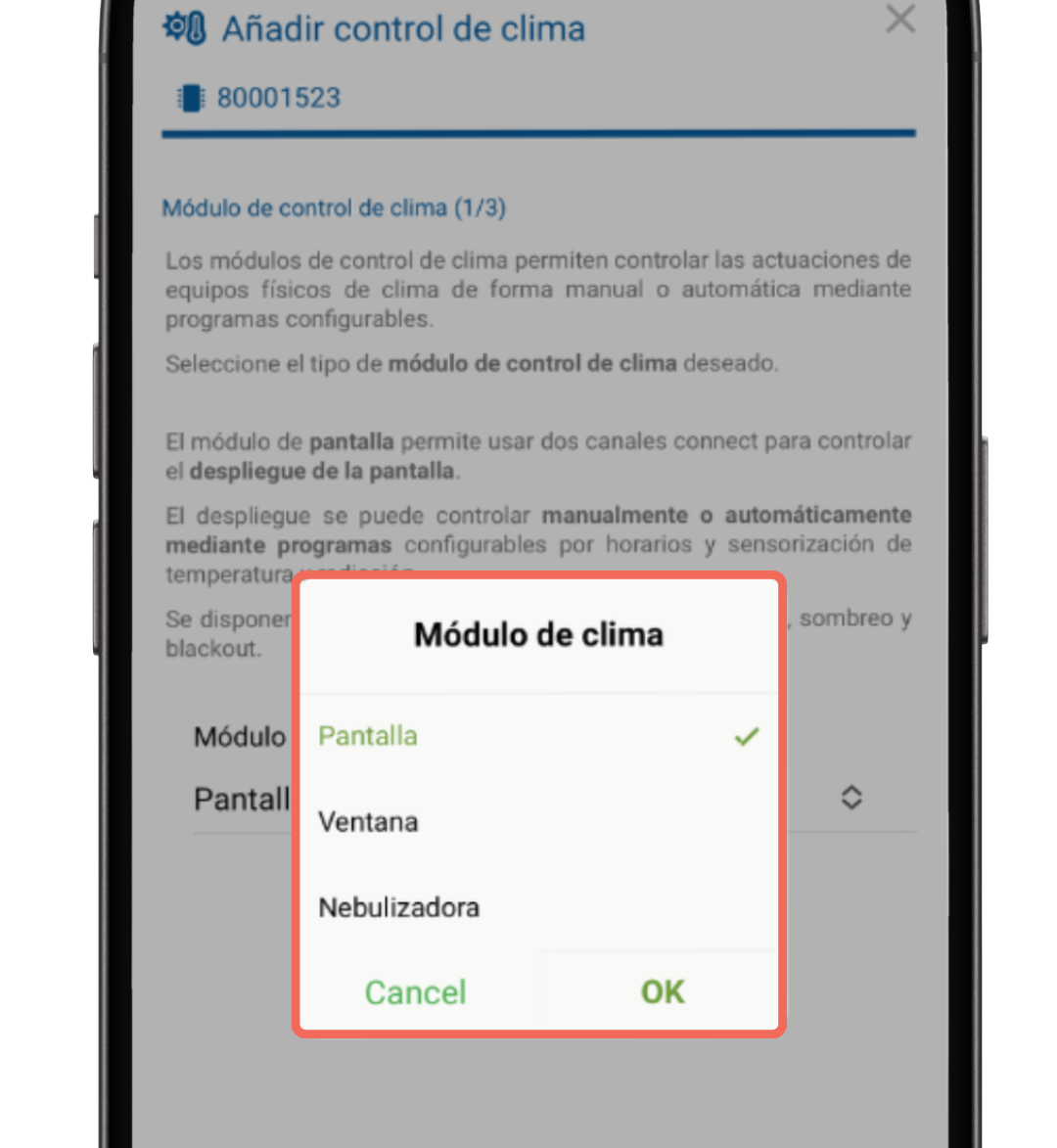
4. Asigna un alias
A la pantalla para identificarla fácilmente (por ejemplo: Pantalla Norte).
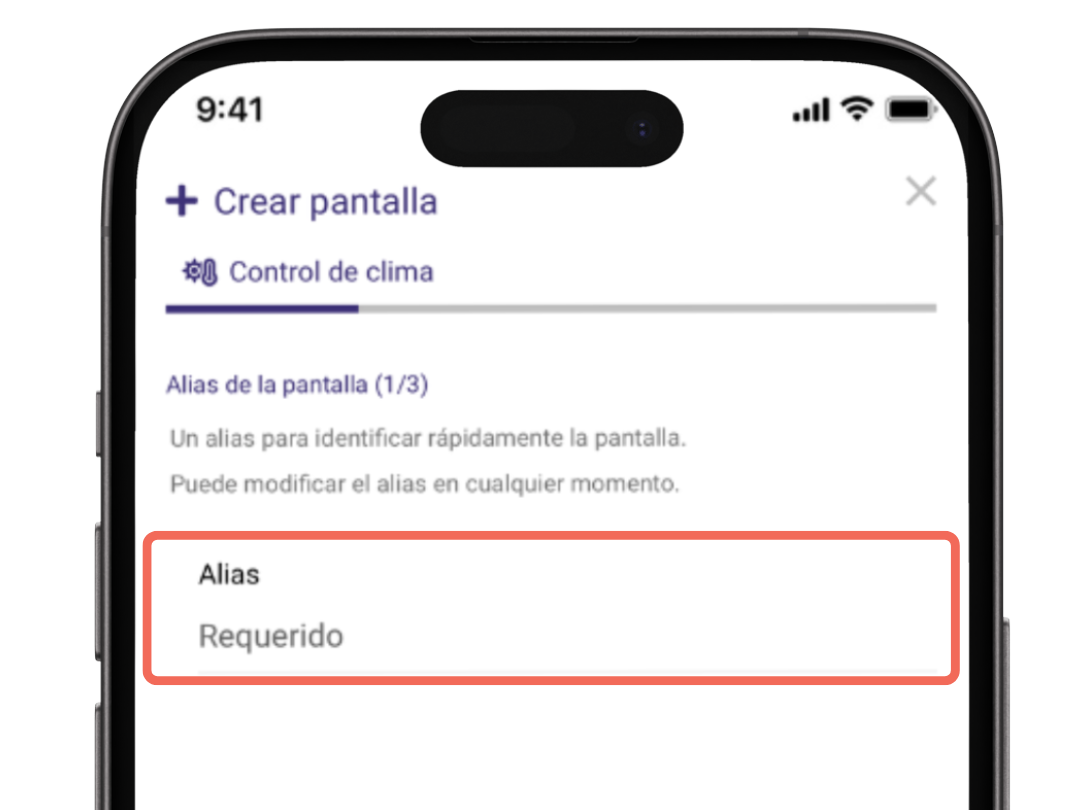
5. Indica los canales de pliegue y despliegue
Configura los canales del equipo Connect que controlarán el movimiento de despliegue y pliegue de la pantalla. Se utilizará un canal para uno.
Por ejemplo: El canal 5 para que active el despliegue de la pantalla, cubriendo tu cultivo y el canal 6 para que active el pliegue de la pantalla de sombreo, de manera que éste se plegará dejando al descubierto tu cultivo.
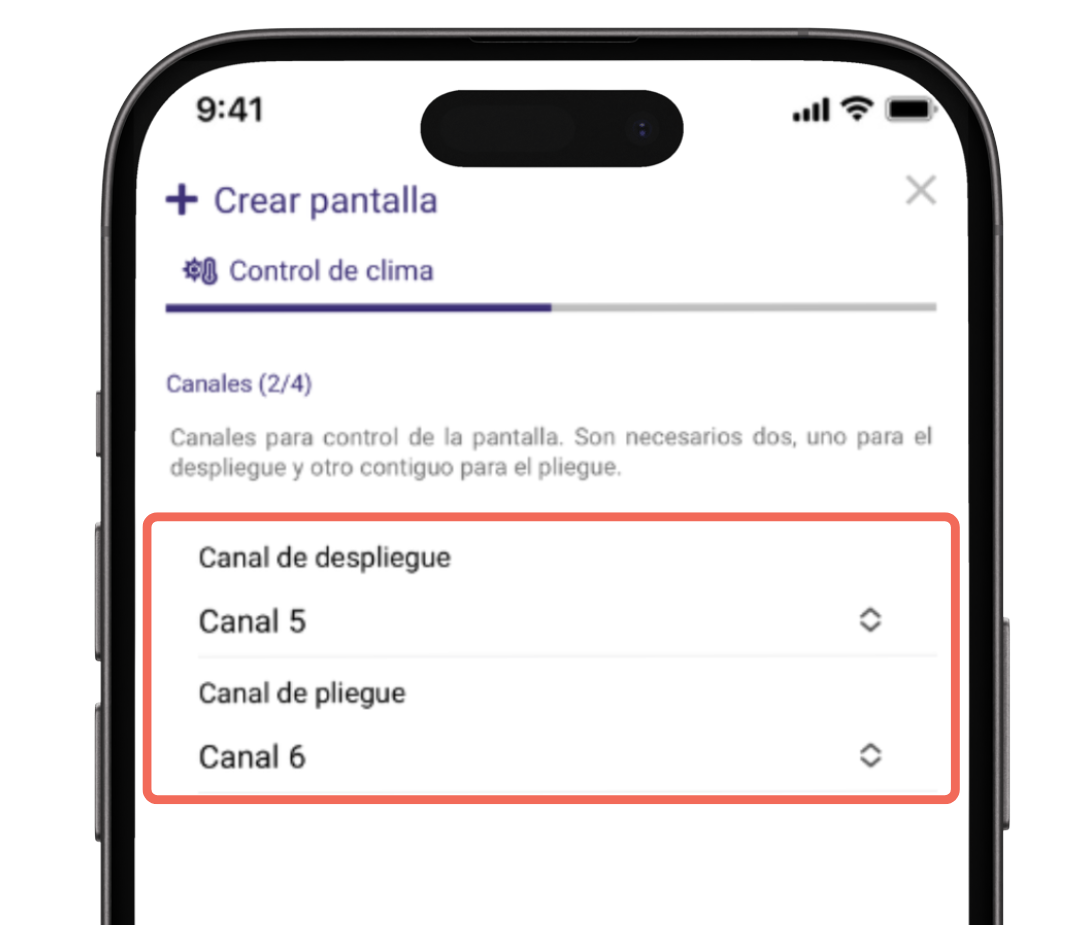
6. Indica el tiempo de despliegue
Define el tiempo que tardará la pantalla en desplegarse por completo.
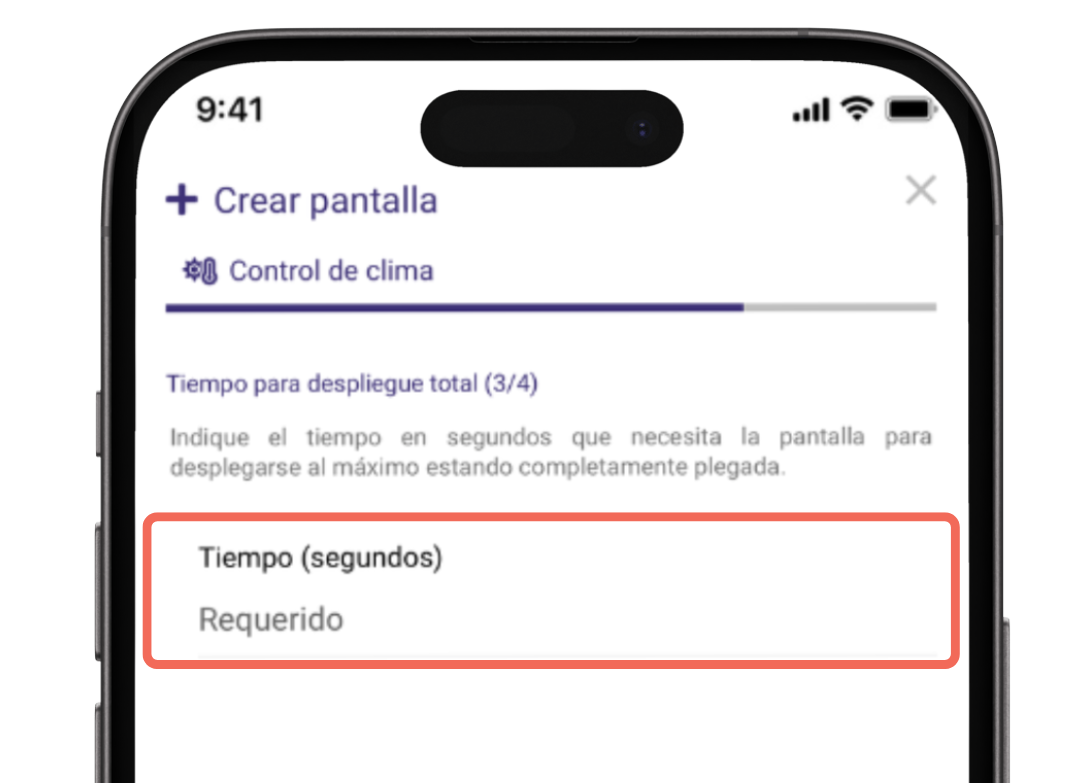
6. Selecciona el dispositivo activador
Los sensores asociados al dispositivo que indiques serán los que medirán las condiciones que activarán los programas que vas a configurar más adelante.
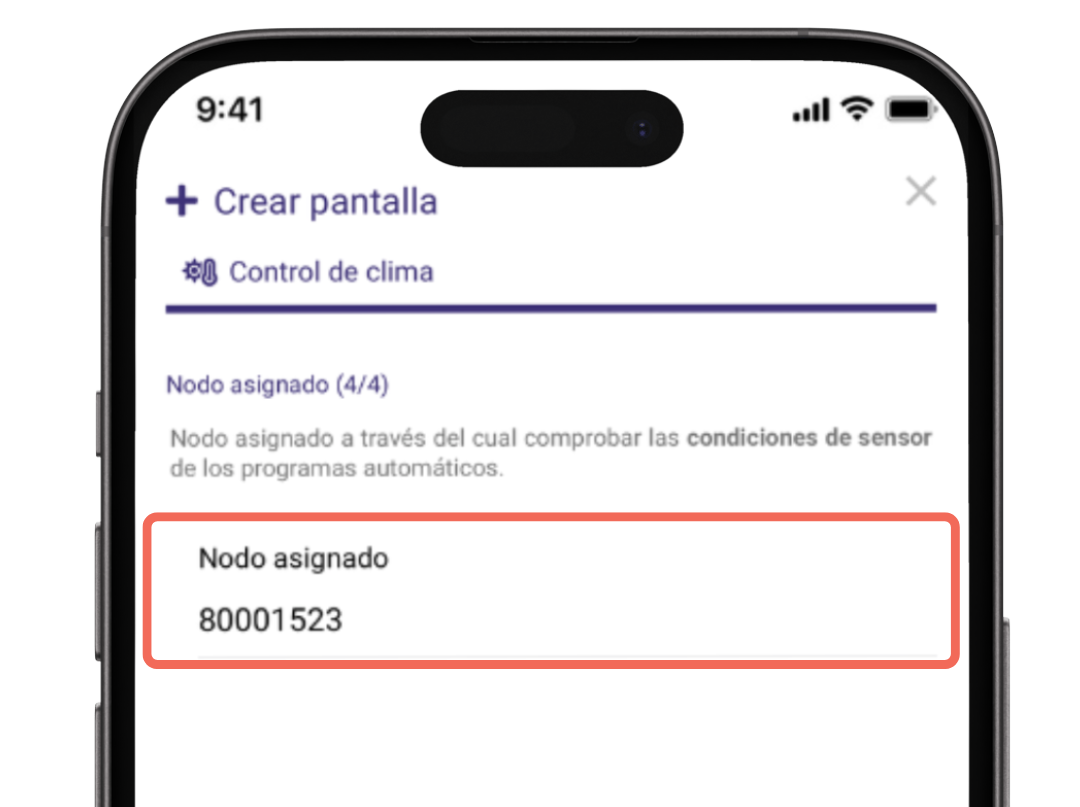
¡Enhorabuena! 🎉 Módulo de pantalla añadida correctamente👏
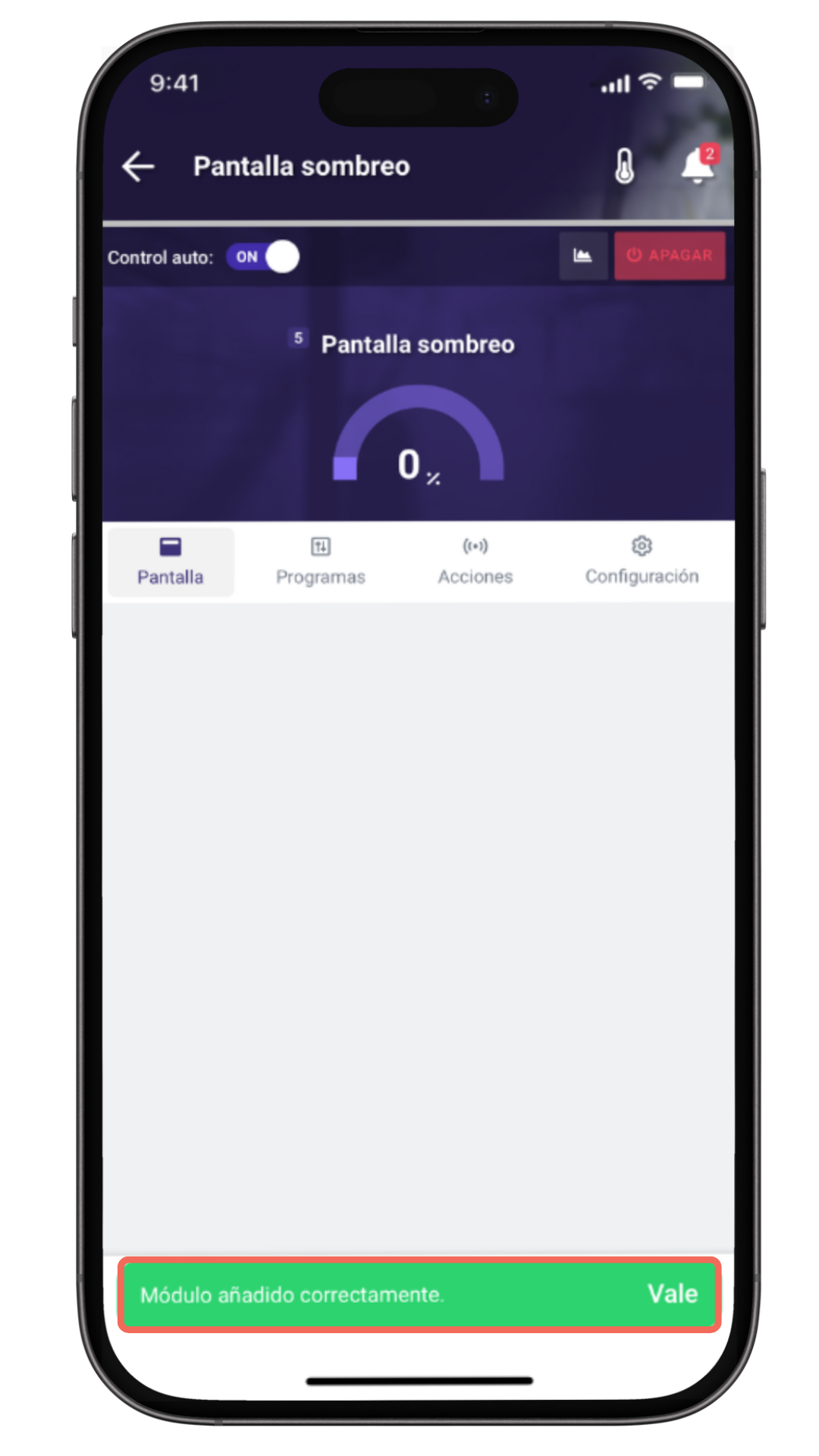
Menú «Configuración» #
En la configuración avanzada de la pantalla de sombreo, tienes varias opciones clave:
- Cambiar tiempo de despliegue: Ajusta el tiempo que tarda la pantalla en desplegarse por completo. Esto es útil para controlar la velocidad de despliegue según las condiciones climáticas. ⏱️
- Calibrado de pantalla: Sincroniza la posición física de la pantalla con la que se muestra en la aplicación, asegurando precisión en los movimientos. 📏
- Cambiar alias: Personaliza el nombre de la pantalla para identificarla fácilmente en el sistema. 📝
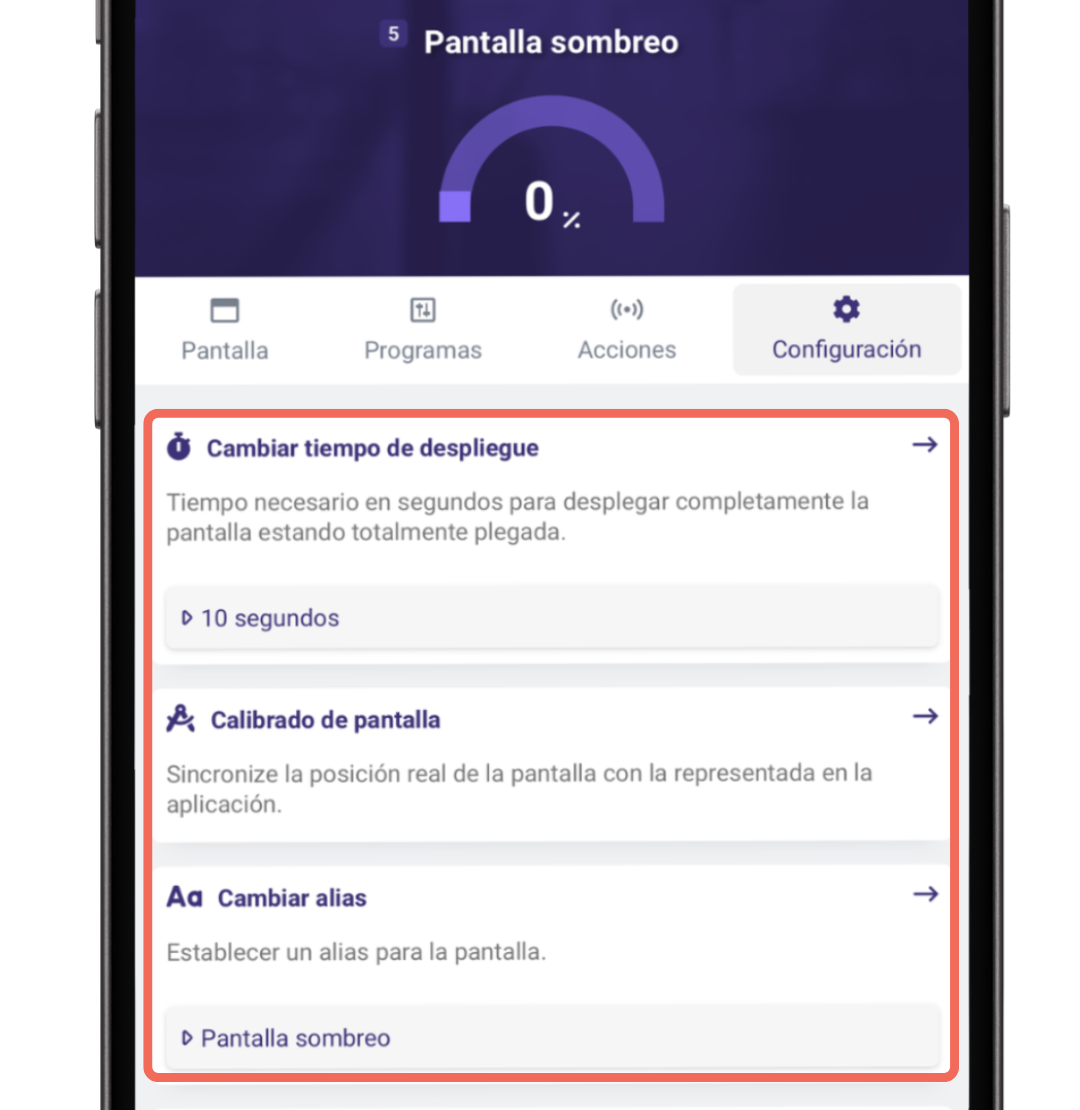
- Cambiar nodo asignado: Asigna el nodo que recopila los datos de los sensores, esencial para ajustar la pantalla según los parámetros (radiación, temperatura, etc.). 🌡️📊
- Deshabilitar módulo: Desactiva la gestión automática y manual de la pantalla. 🔧
- Eliminar pantalla: Elimina la pantalla y todos sus programas y configuraciones. ⚠️ Úsala con precaución, ya que no podrás recuperar los ajustes eliminados. ❌
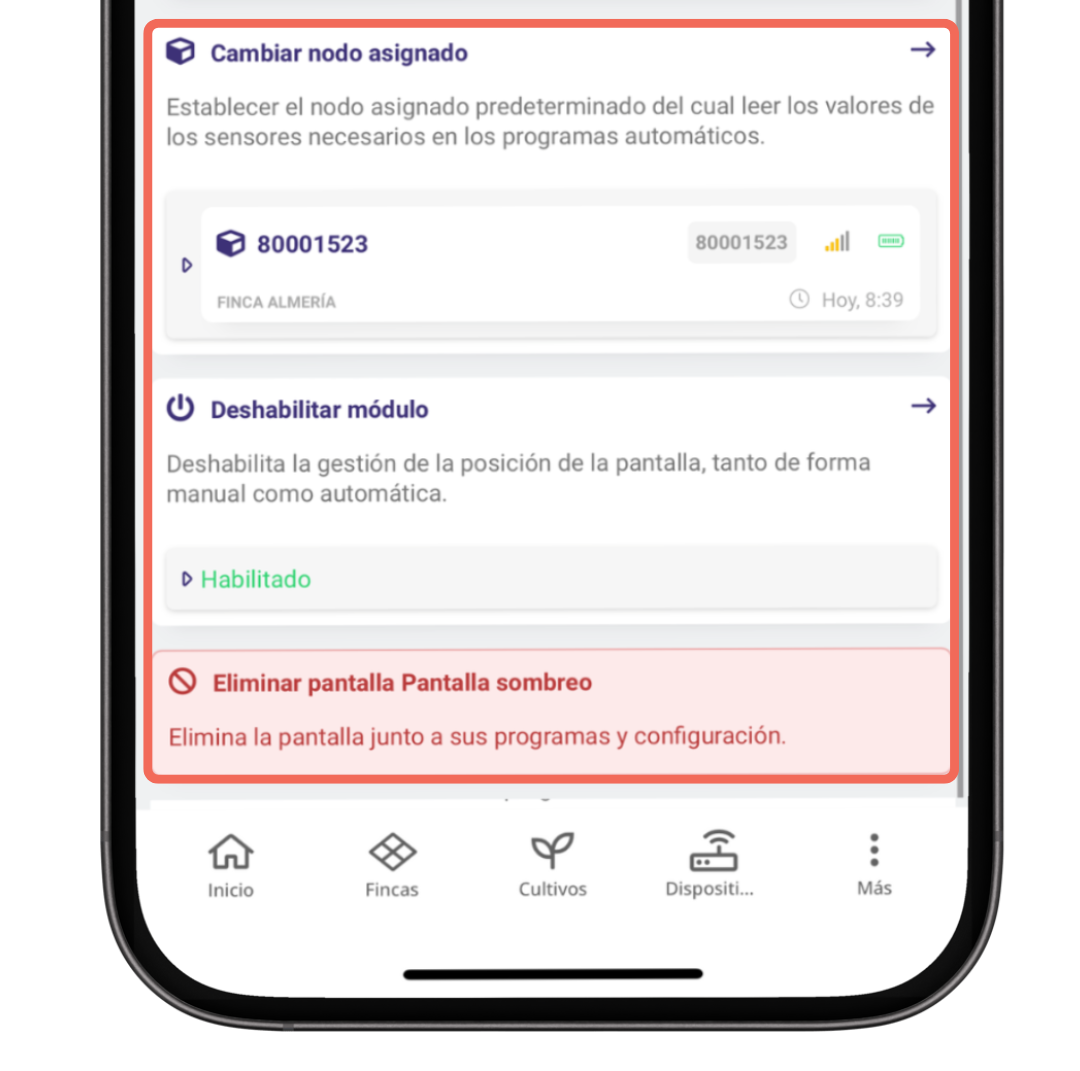
Ventajas del módulo de pantallas #
El módulo de pantallas de sombreo de IKOS Connect se adapta a las necesidades de tu invernadero mediante diversas opciones:
Capacidad de espacios
Por defecto, puedes gestionar hasta 3 espacios, pero si tu finca lo requiere, puedes ampliarlo a 4 o 6 espacios. Esto te permite controlar pantallas en distintas áreas del invernadero, ajustando cada una según las condiciones particulares de cada cultivo. 🌞🌱
Parámetros de control
Las pantallas se ajustan automáticamente según estos parámetros:
- Radiación solar: El sistema despliega o pliega las pantallas en función de la cantidad de luz solar que llega al invernadero. Esto es fundamental para evitar que los cultivos sufran de sobreexposición solar y mantener un clima equilibrado en el interior. 🌞
- Temperatura ambiental: Además de la radiación solar, puedes configurar que la pantalla responda a la temperatura del invernadero. Si la temperatura baja o sube de ciertos valores, el sistema actuará para proteger los cultivos, manteniendo un ambiente óptimo. ❄️🔥
- Humedad del ambiente: Aunque se usa con menos frecuencia, también puedes hacer que el sistema tenga en cuenta la humedad del invernadero, ajustando las pantallas para mantener el nivel adecuado de humedad en el aire. 💧
Alarmas programables
Puedes configurar alarmas para proteger los cultivos en condiciones climáticas extremas, como:
- Viento fuerte: La pantalla se pliega automáticamente para evitar daños en caso de ráfagas intensas. 🌬️
- Lluvia intensa: Si detecta lluvia fuerte, la pantalla puede desplegarse para proteger cultivos sensibles. 🌧️
- Heladas: Cuando la temperatura cae por debajo de un umbral crítico, la pantalla se ajusta para evitar que las heladas dañen los cultivos. ❄️
El módulo de pantallas de sombreo en IKOS Connect te ayuda a controlar el clima del invernadero de manera eficiente, ajustando las pantallas automáticamente según radiación solar y temperatura. Personaliza los ajustes para maximizar el rendimiento de tus cultivos y adaptarlos a las condiciones de tu finca. 🌱✅

